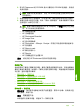User guide
4.
运行“磁盘清理”实用程序删除临时文件和文件夹。
运行“磁盘清理”实用程序
a. 在 Windows 任务栏上单击“开始”,单击“程序”或“所有程序”,
再单击“附件”。
b. 单击“系统工具”,然后单击“磁盘清理”。
“磁盘清理”分析硬盘,然后给出一份报告,列出要删除的组件。
c. 选中相应的复选框,删除不需要的组件。
有关“磁盘清理”实用程序的更多信息
“磁盘清理”实用程序通过以下操作释放计算机的硬盘空间:
•
删除 Internet 临时文件
•
删除下载的程序文件
•
清空回收站
•
删除临时文件夹中的文件
•
删除其他 Windows 工具创建的文件
•
删除您不使用的可选 Windows 组件
d. 选择要删除的组件后,单击“确定”。
5.
安装软件
安装软件
a. 将软件 CD 插入计算机的 CD-ROM 驱动器中。
此时将自动开始软件安装。
注意 如果安装没有自动运行,请从 Windows 的“开始”菜单中
单击“开始搜索”(或“运行”)。在“开始搜索”(或“运
行”对话框)中键入 d:\setup.exe,然后按 Enter。(如果为 CD-
ROM 驱动器指派的驱动器号不是 D,请输入相应的驱动器号。)
b. 按照计算机屏幕上的提示安装软件。
6.
再次尝试使用产品。
原因: 软件需要完全卸载并重新安装。
无法打印
尝试使用以下解决方案解决该问题。解决方案是按照顺序列出的,可能性最高的
解决方案放在最前面。如果第一个解决方案无法解决问题,则继续尝试其他的解
决方案,直到问题得以解决。
•
解决方案 1:打印打印机状态报告
•
解决方案 2:清空打印队列
•
解决方案 3:断开并重新连接 USB 电缆
•
解决方案 4:检查打印机是否被设置为默认打印机。
第 14 章
188
疑难排解
疑难排解